الكمبيوتر المحمول يتجمد عند تحميل النوافذ. ماذا تفعل إذا لم يتم تحميل Windows XP
لماذا يكون الكمبيوتر بطيئًا في التمهيد عند إيقاف التشغيل أو ، على العكس من ذلك ، التمهيد نظام التشغيل?
هنا ، أيها الأصدقاء ، سأحاول تقديم إجابة على هذه الأسئلة ، وبالطبع نصيحة للعمل من أجل القضاء على مثل هذه المشاكل.
تحتاج أولاً إلى معرفة العمليات التي تجعل Windows في حالة تأمل.
وستساعدنا الوظيفة المضمنة في ذلك نوافذ مطولةالإبلاغ عن حالة بدء التشغيل والإغلاق وتسجيل الدخول والخروج.
ليس من المستغرب إذا لم تصادف هذا التقرير.
ال معلمة Windowsمعطل افتراضيًا ويمكن تنشيطه باستخدام محرر التسجيل.
العمل مع سجل الويندوز
لتشغيل محرر التسجيل ، فقط اكتب في شريط البحث Windows regedit.exe.
انتقل في شجرة المجلد إلى الدليل:
KEY_LOCAL_MACHINE \ SOFTWARE \ Microsoft \ Windows \ CurrentVersion \ Policies \ System
على الجانب الأيمن من النافذة ، ابحث عن ملف يسمى VerboseStatus. انقر نقرًا مزدوجًا فوقه وفي النافذة التي تفتح ، أدخل القيمة
إذا كان ملف VerboseStatus مفقودًا ، فأنت بحاجة إلى إنشائه. للقيام بذلك ، انقر بزر الماوس الأيمن ، وحدد جديد ، ثم قيمة DWORD (32 بت).
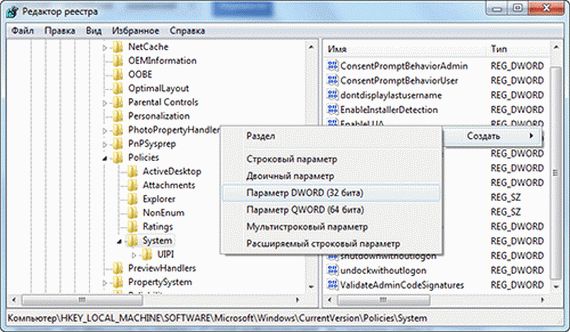 قم بتسمية الملف VerboseStatus وأدخل قيمة المعلمة 1.
قم بتسمية الملف VerboseStatus وأدخل قيمة المعلمة 1.
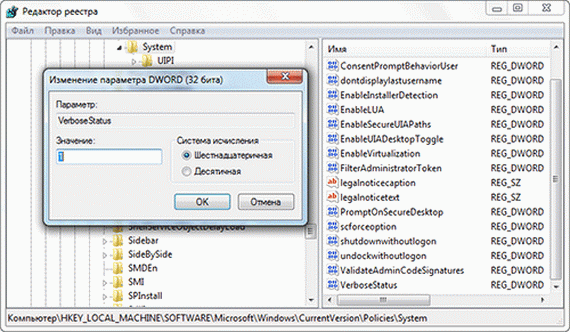 نتيجة لذلك ، بدلاً من العبارات المعتادة "إيقاف التشغيل" أو "البدء" على شاشة الشاشة ، سيتم عرض الخدمات المحملة والمغلقة وعمليات Windows بالتسلسل.
نتيجة لذلك ، بدلاً من العبارات المعتادة "إيقاف التشغيل" أو "البدء" على شاشة الشاشة ، سيتم عرض الخدمات المحملة والمغلقة وعمليات Windows بالتسلسل.
إذا استمر نظامك لفترة طويلة أو تجمد تمامًا في خطوة معينة ، فستعرف السبب بالضبط.
لا يؤدي الاحتفاظ بتقرير حالة بدء التشغيل وإيقاف التشغيل في حد ذاته إلى حل المشكلة ، ولكنه يعرضها للفنيين الذين يمكنك اللجوء إليهم للحصول على المساعدة.
من المحتمل أن يتم تنفيذ هذه الخدعة على أنظمة تشغيل أخرى من عائلة Windows. إذا كان الأمر كذلك ، شارك تجربتك في التعليقات.
وهكذا ، بالإضافة إلى:
يجب إزالة البرنامج الذي يكون بطيئًا عند بدء التشغيل أو حتى يتجمد أو منع تحميله عند بدء تشغيل Windows.
وكيف تفعل كل شيء بشكل جميل حتى لا تحذف شيئًا لا لزوم له؟
هناك حل مجاني!
برنامج Decrap ليس فقط لأجهزة الكمبيوتر الجديدة ، ولكن يمكنك أيضًا استخدامه لإزالة البرامج من أي أجهزة كمبيوتر قديمة!
إذا كان عليك شراء جهاز كمبيوتر مكتبي أو كمبيوتر محمول جاهز مع نظام التشغيل Windows المثبت مسبقًا ، فأنت تعرف بالضبط مقدار ما يمكن لمصنعي البرامج "غير المرغوب فيه" وضعه هناك.
الإصدارات التجريبية من برامج مكافحة الفيروسات و أجنحة المكاتب، وبعض الألعاب الضعيفة ومحسنات النظام ، وتصحيح الأخطاء المدمج وأنظمة النسخ الاحتياطي.
في كثير من الأحيان ، سوف تضر هذه الخردة المجانية أكثر مما تنفع!
ومع ذلك ، لإزالته ، تحتاج إلى قضاء بعض الوقت والحصول على المعرفة المناسبة ، لأنه في بعض الأحيان يمكن دمج هذه البرامج بعمق في النظام.
تحل الأداة المساعدة Decrap المجانية هذه المشكلة وتسمح لك باستعادة نظامك إلى مظهره الأصلي. أنا أيضًا أستخدم هذا البرنامج الرائع (له إصدار باللغة الروسية).
هذه لقطة شاشة أثناء التثبيت:
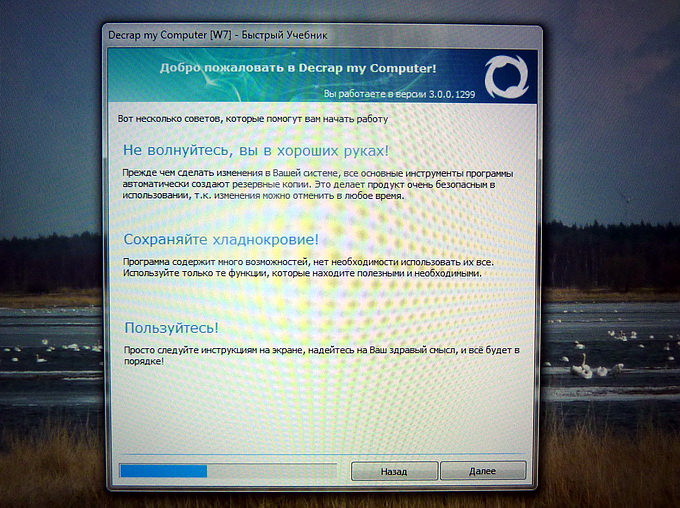 يعمل ديكراب على النحو التالي. بعد التثبيت والإطلاق ، يتم تحليل حالة النظام وتحديد جميع العناصر "الغريبة" له.
يعمل ديكراب على النحو التالي. بعد التثبيت والإطلاق ، يتم تحليل حالة النظام وتحديد جميع العناصر "الغريبة" له.
بعد ذلك ، سيُطلب منك إنشاء نقطة استعادة بحيث يمكنك العودة إلى حالتها الأصلية إذا حدث خطأ ما.
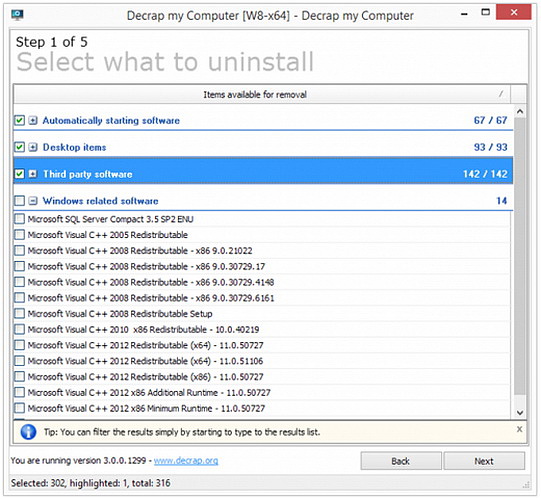 بعد ذلك ، سترى قائمة بالبرامج التي يمكن إزالتها من جهاز الكمبيوتر الخاص بك.
بعد ذلك ، سترى قائمة بالبرامج التي يمكن إزالتها من جهاز الكمبيوتر الخاص بك.
تحتاج إلى تحديد العناصر التي لا تحتاج إليها والنقر فوق الزر التالي ، وبعد ذلك سيتم تنفيذ إلغاء التثبيت وتنظيف السجل من إدخالات البرامج البعيدة.
يمكن تنفيذ هذه العملية بالكامل في الوضع التلقائي، لذلك يمكنك فقط تناول فنجان من القهوة والحصول حرفيًا في 5-10 دقائق على جهاز كمبيوتر نظيف تمامًا.
يستحق الاهتمام بشكل خاص لأصحاب العلامات التجارية التكنولوجية Dell و Asus و HP و Toshiba. البرنامج مجاني ويعمل على أنظمة التشغيل Windows XP و Windows Vista و Windows 7 و Windows 8.
وهو مجاني للاستخدام الشخصي. http://www.decrap.org/ لكن يمكنك تنزيل هذا البرنامج هنا:
حظا سعيدا أيها الأصدقاء!
وبدون تجميد النوافذ!
كل عام هناك شيء جديد في تكنولوجيا الكمبيوتر... يتم تحديث جميع أنواع البرامج باستمرار ، ويتم إنشاء برامج جديدة ، ويتم إصدار جميع أنواع الإضافات والتصحيحات والحزم. يتم كل هذا من أجل تسهيل الحياة قدر الإمكان على المستخدم وتسهيل عملية استخدام الكمبيوتر. وتجدر الإشارة إلى أن أنظمة التشغيل لا تقف مكتوفة الأيدي أيضًا. لا يتم تحديثها بنفس معدل تكرار البرامج وحزم البيانات ، ولكن تظهر كل 3-5 سنوات جديدة تمامًا من حيث وظائف وميزات استخدام النظام. لذلك ، بعد إصدار نظام التشغيل Windows XP الأكثر شهرة وشعبية في عام 2001 ، ظهرت 3 تحديثات (SP 1/2/3) و Windows Vista و Windows 7 ومؤخراً أحدث إصدار 8 من نظام التشغيل من Microsoft على أجهزة الكمبيوتر .
على الرغم من العدد الكبير لأنظمة التشغيل المختلفة ، يفضل المستخدمون المحليون استخدام نظام التشغيل Windows XP "القديم الجيد" ، والذي أصبح لمدة 12 عامًا من وجوده النظام الوحيد بالنسبة للغالبية العظمى الذي يعد مألوفًا ومريحًا للعمل. ولكن كلما كان النظام أقدم ، كلما حدثت العديد من الإخفاقات المختلفة وأقل حمايته من التعددية البرمجيات الخبيثةوما يسمى ب "الأخطاء البرمجية" (أخطاء البرامج). ماذا لو لم يتم تمهيد النظام وتجمد باستمرار؟ سنحاول فهم الأسباب الأكثر شيوعًا لهذه الظواهر.
ماذا لو لم يتم تشغيل Windows XP؟
أهم شيء هو عدم الذعر. ربما يكون سبب تعطل أو فشل عملية التمهيد بسيطًا تمامًا ولا يتطلب تشخيصات خاصة. هناك سببان رئيسيان وراء توقف Windows XP عن التحميل:
- مشاكل مع البرمجيات... يمكن أن تكون هذه المشاكل ناتجة عن مجموعة متنوعة من الأسباب ، تتراوح بين انقطاع النظام بسبب زيادة الطاقة المفاجئة وانتهاءً بالفيروسات التي تمنع عملية تحميل ملفات النظام.
- مشاكل الأجهزة. بمعنى آخر ، لا يتم تمهيد النظام نظرًا لوجود عطل في الجهاز وليس البرنامج. مرة أخرى ، يمكن أن تكون الأسباب متنوعة للغاية ، بدءًا من مغادرة القطار القرص الصلبوينتهي بتشوه الجهاز بسبب الصدمة أو انخفاض الجهد.
كيف يمكنك تحديد ما هي المشكلة؟ هناك طريقة بسيطة إلى حد ما ، لكنها مجربة: للتحقق من الأجهزة ، ما عليك سوى الانتقال إلى BIOS. بدون الخوض في التفاصيل ، يعد BIOS جزءًا من برنامج النظام (نظام الإدخال / الإخراج الأساسي). لإدخاله ، يكفي إعادة تشغيل الكمبيوتر وفي الوقت الحالي يبدأ الكمبيوتر في التمهيد (أي الكمبيوتر ، وليس Windows XP) ، اضغط على F2. بعد الضغط على المفتاح ، يمكن للمستخدم الانتقال مباشرة إلى BIOS ، حيث يمكنه الاطلاع على المعلومات الأساسية حول الأجهزة المتصلة والنظام. للتحقق من الأجهزة المتصلة ، يجب أن تذهب إلى قسم الأحذية. في هذا القسم ، يمكنك رؤية جميع الأجهزة ومعرفة ما إذا كان يتعرف عليها من الصعب الكمبيوترالقرص. على عكس عنصر "HDD" ، يجب أن يكون هناك اسم للقرص الصلب ، إذا تمت كتابة "None" أمام هذا العنصر ، فيجب البحث عن سبب عدم تمهيد النظام في جزء الجهاز.
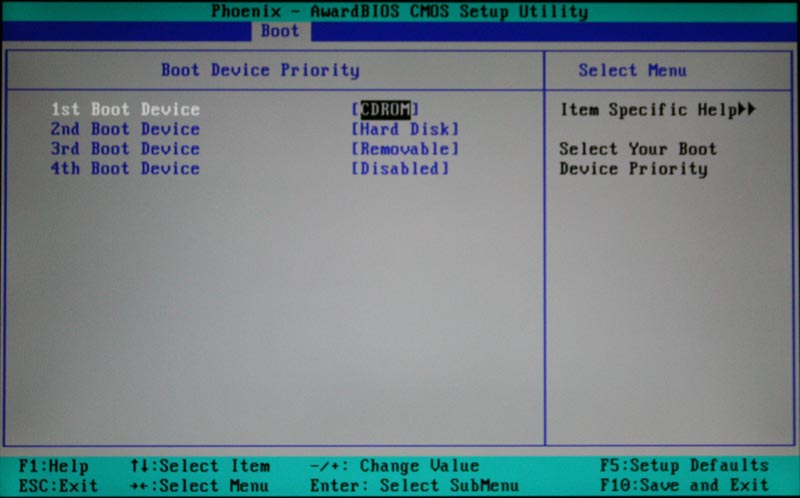
كقاعدة عامة ، في حالة وجود مشكلات في البرنامج ، يمكن للنظام تحديد السبب بشكل مستقل. في مثل هذه الحالة ، تظهر شاشة على الشاشة بعلامة الخيارات الممكنةأجراءات. يحتاج المستخدم فقط إلى تحديد العنصر "تنزيل الأحدث التكوين الجيد"، وبعد ذلك سيتمكن النظام من الاسترداد والتمهيد تلقائيًا.

إذا كان أي ملف نظام ضروري لتشغيل Windows XP تالفًا أو مفقودًا ، فسيقوم النظام أيضًا بالكشف تلقائيًا هذه المشكلة... ومع ذلك ، في هذه الحالة ، ستحتاج إلى إعادة تثبيت النظام أو بدء الاسترداد التلقائي للنظام عبر قرص التثبيت(ASR).
إذا لم تكن جميع الإجراءات المذكورة أعلاه ممكنة ، فغالبًا ما تكون المشكلة مشكلة في الجهاز. في هذه الحالة ، يُنصح المستخدم بالاتصال بالمعالج لتحديد السبب وتشخيص الجهاز. ربما يكمن السبب في رحيل عادي لكابل القرص الصلب أو مصفوفة القراءة. ومن الممكن ألا يتم إقلاع نظام التشغيل بسبب وجود مخالفات في المعالج أو اللوحة الأم. من الأفضل ترك هذا الأمر لأخصائي متمرس.
ماذا تفعل إذا تجمد Windows XP؟
هذه المشكلة أسهل في حلها من سابقتها. هناك عدة أسباب رئيسية لتجميد نظام التشغيل:
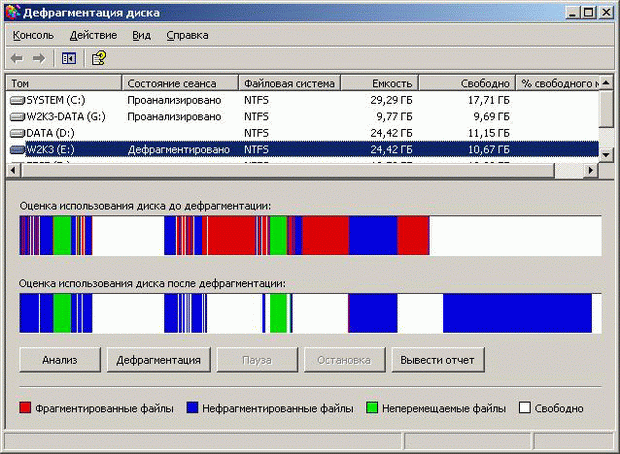
يمكن أن تتسبب مشاكل الأجهزة أيضًا في تعطل النظام. نعم ، مهما كان الأمر مزعجًا ، لكن الكمبيوتر يحتاج إلى التحديث. إذا لم يتم إجراء استبدال واحد للأجزاء المكونة في غضون 7-10 سنوات ، فهناك احتمال بنسبة 100٪ أن نقص أداء النظام يعتمد بشكل مباشر على تدهور الأجهزة.
بالرغم ان مايكروسوفتتم إصداره والترويج لإصدارات جديدة من نظام التشغيل Windows بنجاح ، إنه Windows 7 Ultimate الذي يمكن اعتباره الأكثر نجاحًا وشعبية بين المستخدمين. لذلك ، تظل جميع المشكلات المرتبطة بتثبيت النظام وثيقة الصلة.
يحدث أن Windows 7 غير مثبت أو أن الكمبيوتر يتجمد أثناء تثبيت Windows 7
أسباب بطء تحميل Windows وتجميده
إذا كان هناك فترة طويلة تركيب الويندوز 7 أو لا تظهر نافذة التثبيت الأولية ، ثم في معظم الحالات يكون من المنطقي تغيير الفرد إعدادات BIOS... جهاز تخزين الحالة الصلبة الذي يعمل بالطاقة الذاتية عبارة عن مجموعة من البرامج الثابتة. في كثير من الأحيان ، عندما يتجمد الكمبيوتر عند تحميل Windows 7 ، فإن هذا يرجع تحديدًا إلى التشغيل غير الصحيح لنظام BIOS.
غالبًا ما تظهر نافذة التمهيد بعد 5-10 دقائق من وصول الجهاز قرص التشغيل... هناك طرق للأجهزة يمكنها تسريع عملية التمهيد بشكل كبير.
يستغرق تحميل Windows 7 وقتًا طويلاً لأسباب مختلفة ، ولكن عليك البدء باستخدام BIOS. إذا كان نظام التشغيل Windows 7 ، فهناك العديد من الأسباب التي تجعل الكمبيوتر يعمل ببطء. لتسريع تشغيل جهاز شخصي ، يمكنك القيام بما يلي:
- قم بإلغاء تجزئة القرص الصلب الخاص بك
- إلغاء تجزئة وتنظيف السجل
- إزالة البرامج غير الضرورية
- تحسين قائمة بدء التشغيل
تغيير إعدادات BIOS
يعتمد على اللوحة الأموالشرائح ، يتم الدخول إلى النظام الأساسي عن طريق الضغط المتكرر على مفتاح معين ، فور تشغيل الجهاز. المفاتيح الأكثر استخدامًا أو مجموعاتها هي:
- حذف
- F1، F2، F3، F10، F11
- Ctrl + Alt + Esc
- Ctrl + Alt + Ins
- Ctrl + Alt + Del
الخامس أجهزة الكمبيوتر الحديثة, محركات خارجيةمتصل عبر الواجهة التسلسلية SATA (SerialATA). هذا المعياريدعم تسلسل الأوامر والأجهزة القابلة للتوصيل السريع. لاستخدام جميع ميزات هذه الواجهة ، يجب تمكين وضع AHCI. عند العمل مع نظام ويندوز 7 ، قبل تمكين هذا الوضع في BIOS ، تحتاج إلى تنشيط برنامج تشغيل AHCI عن طريق تغيير معلمة التسجيل. يتم إجراء تسجيل الدخول على العنوان التالي: HKEY_LOCAL_MACHINE \ System \ CurrentControlSet \ Services \ msahci ويتم تغيير قيمة معلمة "start" من 3 أو 4 إلى 0. ثم تحتاج إلى إدخال BIOS للقيام بمزيد من الإجراءات هناك.
رسم بياني 1. في حالة نجاح تسجيل الدخول إلى BIOS ، تظهر الصورة التالية على الشاشةبتحريك الأسهم ، من الضروري فتح نافذة "INTEGRATEDPERIPHERALS". في هذه النافذة ، توجد إعدادات تحكم SATA مع إمكانية تغييرها. يشير السطر الأول إلى أنه تم تمكين وحدة التحكم ، ويتضح ذلك من خلال قيمة تمكين "ممكّن".
الصورة 2. في السطر التالي ، يجب استبدال القيمة "NativeIDE" بـ AHCIفي بعض الحالات ، إذا لم يتم اكتشاف القرص ، يمكنك محاولة تعيين القيمة على RAID (اتصال المجموعة). ثم يجب عليك فصل محرك الأقراص المرنة ، الذي لم يتم استخدامه لفترة طويلة وليس جزءًا من الجهاز الطرفي المعدات الحديثة الأجهزة الشخصية... يبدو هذا الخط كالتالي: DriveAFloppy 3 modeSupport 1.44M 3.5 ". بعد ذلك ، يجب تعيين المعلمة" none "بين قوسين ، مما يشير إلى أن هذا الجهاز غائب.
تين. 3. والنتيجة هي التاليةالجهاز مفقود بالإضافة إلى إيقاف تشغيله. يؤدي الضغط على مفتاح F10 إلى حفظ الإعدادات الجديدة. أنت الآن بحاجة إلى الانتقال إلى السطر "Save & ExitSetup" ، والذي يعني "حفظ التغييرات والخروج". بعد إعادة تشغيل الكمبيوتر ، سيتم تثبيت المعلمات الجديدة. يجب إجراء جميع العمليات المذكورة أعلاه في حالة تجميد جهاز الكمبيوتر الذي يعمل بنظام التشغيل Windows 7 أو تجميد الكمبيوتر المحمول عند تثبيت نظام التشغيل Windows 7.
إذا لم يتم تثبيت Windows ، فقد يكون السبب هو إصابة الجهاز بفيروس. يمكن أن تتباطأ بعض البرامج التي يتم تنزيلها من الإنترنت إلى حد كبير ، لذلك عندما تخطط لإعادة تثبيت نظام التشغيل على Windows 7 ، قبل بدء العملية ، يوصى بفحص الجهاز باستخدام أدوات مكافحة الفيروسات... يجب تثبيت نظام التشغيل الجديد على جهاز كمبيوتر تم تنظيفه بالكامل من "الأوساخ" المختلفة.
المزيد من الخيارات لما يجب فعله إذا توقف تثبيت Windows 7
كثيرا ما يشكو المستخدمون - "لا أستطيع". الحقيقة هي أن الكثيرين يحاولون تنزيل برنامج من الإنترنت ، وهذا عمل غير موثوق به للغاية بسبب عدد كبيرالفيروسات على المواقع التي تحتوي على برامج مجانية. لذلك ، من الأفضل استخدام البرامج المرخصة على الأقراص الضوئية ، أو ، كحل أخير ، نسخة مقرصنة جيدة مع المنشط. أثناء العمل ، قد تنشأ مواقف مختلفة مرتبطة بانخفاض سرعة الجهاز أو التجميد عند تنفيذ بعض العمليات.
إذا توقف التثبيت تحديثات Windows 7 ، ثم يمكنك الانتظار بعض الوقت وإذا لم يستمر تثبيت التحديثات بعد فترة ، فقم بإيقاف تشغيل الطاقة وإعادة تشغيل الكمبيوتر.
هناك موقف لا يتم فيه تثبيت Windows 7 من محرك أقراص فلاش USB. تعود غالبية حالات الفشل عند التثبيت من SSD إلى الإعداد الخاطئ BIOS. يتم التخلص من الأسباب المذكورة أعلاه بفصل القرص المرن وتثبيته وضع AHCI... في بعض الأحيان لا يمكن قراءة البرنامج لأنه تمت كتابته بشكل غير صحيح. للتنسيق الصحيح وكتابة صورة قرص على محرك أقراص فلاش ، يمكنك استخدام الأداة المساعدة UltraISO المريحة للغاية ، والتي تدعم أكثر من 30 تنسيقًا.
في بعض الحالات ، عند التفريغ ملفات الويندوز 7 عالق عند 0٪. يمكن أن يكون هناك سببان رئيسيان:
- كسر السرعة للأجهزة
- العديد من القطاعات المعطلة على القرص الصلب
بشكل عام ، عند تغيير التردد لزيادة سرعة المعالج ، تتوقف العديد من منتجات البرامج عن التثبيت بشكل صحيح ، ولكن بعد إعادة الإعدادات إلى الحالة الأولية, العمل الصحيحيتعافى. يمكن أيضًا أن يتجمد محرك الأقراص الثابتة القديم عند تثبيت نظام التشغيل. بحاجة للتأكد HDDباستخدام برنامج "Victoria" ، وإذا لزم الأمر ، استبدله بمحرك أقراص جديد.
شاهد الفيديو
أنت الآن تعرف ما يجب فعله إذا توقف تثبيت Windows 7.
